萬盛學電腦網 >> WORD教程 >> WORD使用技巧 >> Word如何制作聖誕節元旦賀卡模板
Word如何制作聖誕節元旦賀卡模板
新建一張Word文檔,單擊Office圖標——另存為——Word模板,彈出“另存為”對話框,選擇好保存路徑,並命名為“賀卡”,單擊確定。

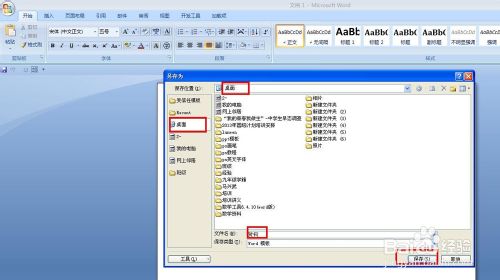
單擊“插入”——圖片,打開對話框,選擇好背景圖片,單擊插入按鈕,背景圖片就插入了。
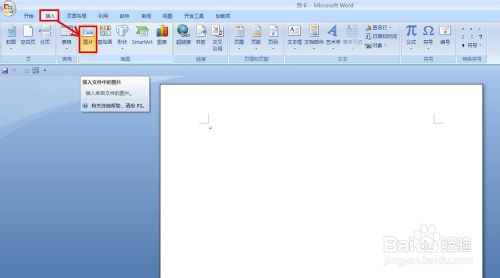
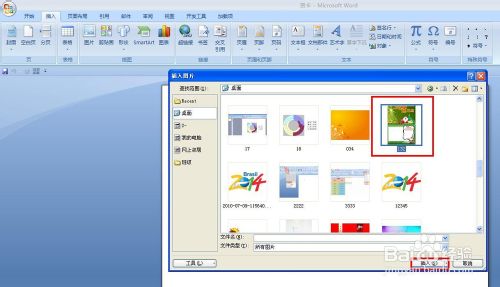
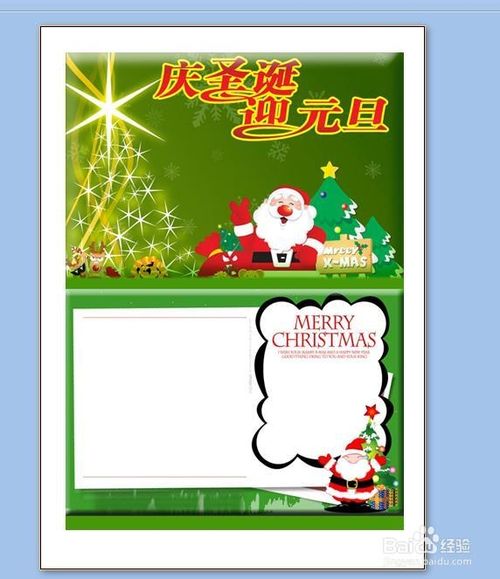
選擇“頁面布局”——文字環繞——襯與文字下方,現在圖片就變成了背景。

單擊插入“表格”,選擇3X2表格,調節好表格大小,在表格中輸入內容,並調節好字體和顏色,現在我們把表格邊框設為無色,右鍵表格,選擇“表格屬性”,打開對話框,選擇“表格”,單擊“邊框和底紋”按鈕,打開“邊框和底紋”對話框,把邊框選為“無”,現在就沒有邊框了。




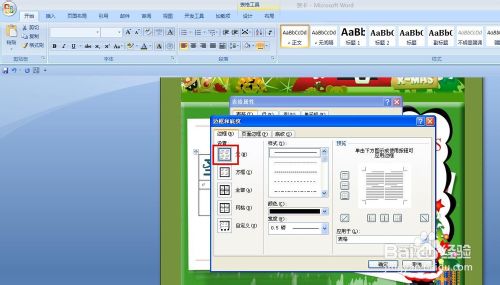

現在保存模板,在使用的時候調用模板就行了,現在我們的任務就完成了。

WORD使用技巧排行
办公软件推薦
相關文章
copyright © 萬盛學電腦網 all rights reserved



